
В современном мире людям трудно обходиться без телефона. Владельцы не расстаются со своими гаджетами даже во время принятия душа или обеденного перерыва. Непросвещенным может показаться, что это нужно для того, чтобы постоянно быть на связи. Но нет, главная причина такой привязанности – это забавные ролики и фильмы. В смартфоне с выходом в интернет их немало. Но пользователи часто задаются вопросом, почему иногда тормозит видео на Андроиде.
Причины зависания скачанного видео
Обычно проблемы с зависанием касаются только онлайн-видео, но порой это случается и с загруженными роликами. Обычно это связано с нехваткой ресурсов смартфона (память, диск, процессор и так далее) для корректной работы видеопроигрывателя.
Слабые характеристики
Бюджетные составляющие телефона – это, пожалуй, одна из самых частых причин зависаний видео, приложений и игр. Увы, но даже флагманские смартфоны со временем теряют свои бывалые мощности, а потому не справляются с рутинными задачами. Если вы используете смартфон, который был куплен в 2015-м году или даже раньше, то готовьтесь к постоянным «лагам», «фризам», вылетам.
Любой ролик на таких устройствах будет останавливаться каждые несколько секунд. Эта ситуация касается и всех ультрабюджетных девайсов, цена которых находится в пределах 8-10 тысяч рублей.
На таких гаджетах без проблем могут запускаться только простейшие утилиты и урезанные в функционале приложения. Потому, если пользователь все еще не готов расстаться со старым смартфоном, то мы предлагаем установить любой легкий проигрыватель, который запустится даже на старом гаджете. Оставляем ссылку на один из таких нетребовательных плееров.

Перегруженность системы
Если используемые телефон не относится к категории «бюджетников», то, скорее всего, дело не в слабом «железе», а в его неправильном использовании. Нередко неопытные пользователи загружают девайс на 100 %, используя ненужные функции и неправильно настраивая программы. В таких случаях рекомендуется просто оптимизировать расход мощностей. Расскажем о том, как это сделать:
- Очистите кэш и внутреннюю память телефона от мусора. Вот пример очистки на телефоне Huawei.

- Закройте все программы в фоне и включите ограничения работы в фоновом режиме для требовательных программ. О том, как это сделать, читайте здесь.

- Удалите неиспользуемые программы.
- Измените настройки отображения на более низкие в плеере. Например, установите качество на 480p или 720p, вместо 1080p.

- Перезагрузите гаджет. Это автоматически разгрузит систему на некоторое время.
Также можете попробовать разные оптимизаторы памяти.
На практике они еще ни разу не помогали автору, но возможно помогут читателю.
Почему зависает онлайн-видео
Как мы уже сказали выше, постоянные зависания – это главное клеймо роликов в интернете. Во-первых, проблема может быть связана с причинами, которые были указаны выше. Во-вторых, причиной зависаний может быть нестабильный доступ в сеть.
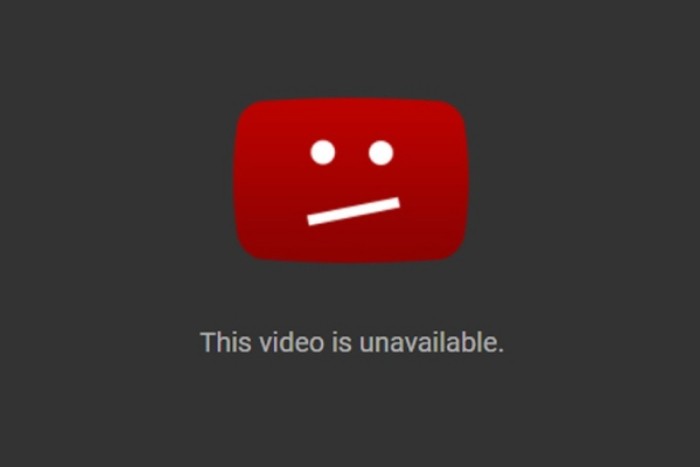
Слабый интернет
Предположим, что во всем виновата скорость передачи данных. В таком случае рекомендуем выполнить действия ниже:
- Попробуйте подключиться к другой сети. Банально, но ничего лучше пока не придумали.
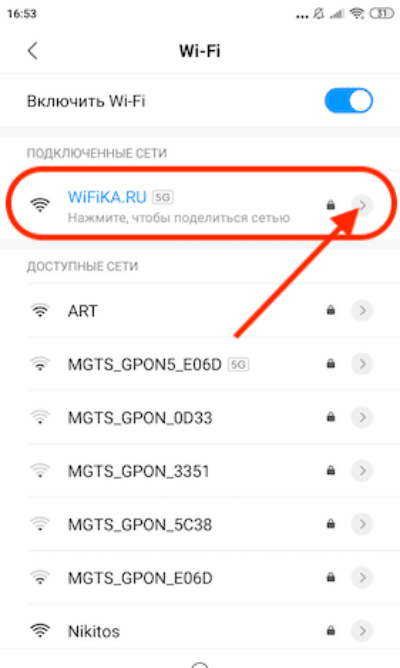
- Ограничьте другим программам доступ в интернет. Например, в оболочке MIUI на телефонах Xiaomi это делается через приложение «Безопасность».
- Если используются мобильные данные, то измените тип сети в настройках подключения. О том, как это сделать, читайте здесь.
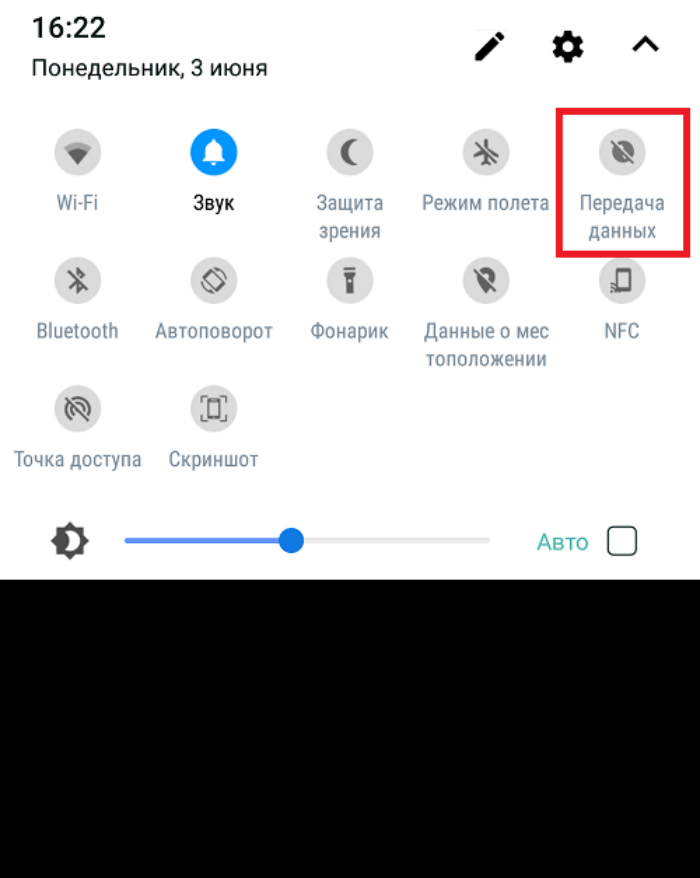
Забитый кэш браузера
Не исключено, что проблема кроется в неправильно записанном кэше. Инструкция по решению:
- Откройте настройки.
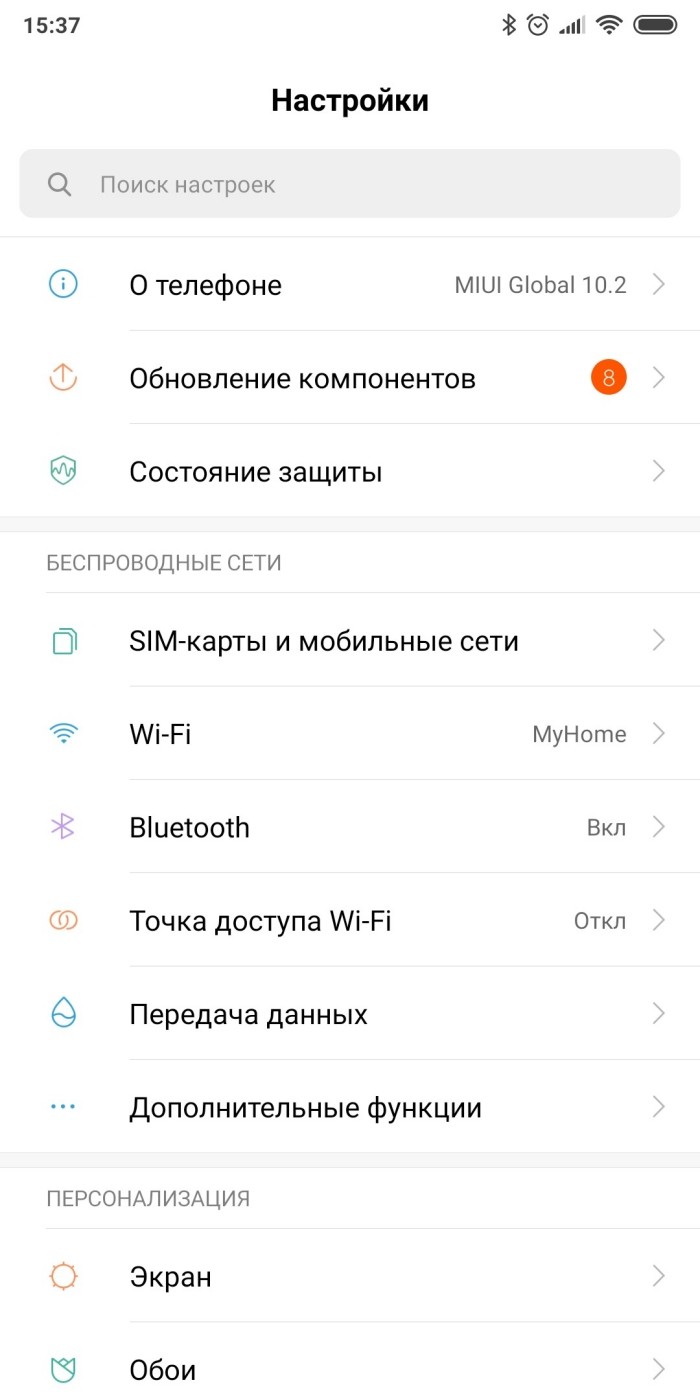
- Кликните по разделу «Приложения».
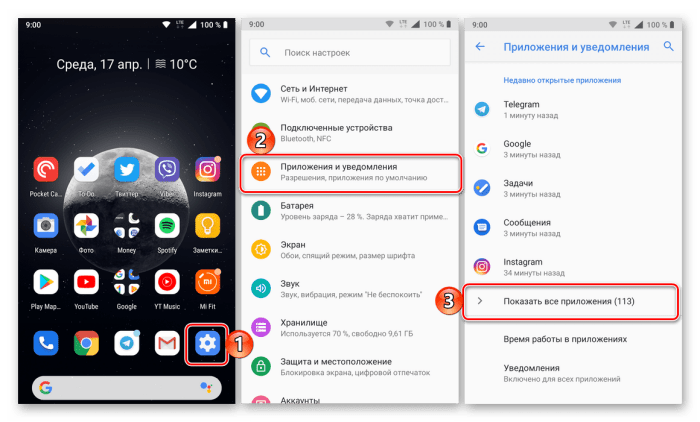
- Найдите используемый браузер и нажмите по нему.

- На открывшейся странице нажмите кнопку «Очистить кэш».
Содержание
- 1 На телефоне либо планшете (Android) выбрасывает из приложений, интернета, браузера. Не запускаются приложения, «пишет ошибка приложения, камеры», приложения и игры закрываются сами. Что делать и как лечить?
- 2 Основные причины, почему на Андроиде вылетают приложения
- 3 Универсальная инструкция для игр и программ
- 4 Как исправить постоянные вылеты из определённых приложений
- 4.1 Социальные сети и мессенджеры
- 4.2 Яндекс браузер и навигатор
- 4.3 Google Play
- 4.4 YouTube
- 4.5 Стоковая камера

Многие владельцы устройств с ОС Андроид сталкивались с такой неприятной проблемой: включаем фильм или другое видео, а оно лагает и притормаживает. Это может быть как полная остановка, так и периодические подвисания. Или, например, звук продолжает идти, а экран показывает черную картинку. Как с этим бороться и что нужно делать, чтобы избежать таких проблем, вы узнаете из этой статьи.
Причины зависания видео на Андроид
Но прежде чем мы приступим к решению проблемы, нужно выяснить, что именно ее вызывает. Итак, причины могут быть следующие:
- «Слабая начинка» вашего устройства. Если у вас бюджетный смартфон или планшет с оперативной памятью 512 MB и слабым графическим процессором, то просмотр видео, особенно высокого разрешения в режиме онлайн может вызвать подвисания. Как увеличить оперативную память устройства читаем здесь.
Нехватка ОЗУ, вызванная большим количеством запущенных приложений. Например, вы играли в какую-нибудь ресурсоемкую игру. Вышли из нее и, не закрыв ее полностью, запустили фильм. Нагрузка на систему будет огромна, и видео будет притормаживать.
Нехватка встроенной памяти. Для корректно работы любой оперативной системе нужен определенный процент свободного места на диске. И если встроенная память забита до отказа, то тормозить будет не только видео, но и все остальное.
Проблема может крыться и в прошивке устройства, особенно если вы делали это сами и возможно повредили некоторые системные файлы, что и приводит к притормаживаниям видео.
Возможна проблема в том, что вы просматриваете видео через стандартный проигрыватель, который поддерживает не все форматы видео файлов.
Методы устранения проблемы
Если у вашего устройства мало оперативной памяти и слабый графический процессор, то все, что мы можем сделать — это просматривать видеоролики более низкого разрешения, например, 240p и 360p. Конечно, качество изображения будет не лучшим, но тормозить видео перестанет.
Если забита внутренняя память устройства, то просто избавляемся от ненужных файлов, приложений, игр и др., чтобы на накопителе всегда оставалось свободное место.
Нехватка оперативной памяти (ОЗУ), вызванная множеством запущенных приложений лечится либо закрытием их вручную, либо при помощи специальных программ, например, Clean Master. С его помощью можно настроить автоматическое закрытие фоновых процессов и очистку мусора, тем самым повысив производительность системы.
Если проблема возникла после очередного обновления системы или прошивки устройства, то нужно откатить все изменения, если вы заблаговременно сделали бэкап. Или найти в интернете вашу старую прошивку и установить ее. Или сделать сброс до заводских настроек, если вы просто обновили ОС. Как это сделать читайте здесь
Установка стороннего видеоплеера
Если же у вас мощный аппарат, много свободной памяти и системные файлы вы не трогали, то виной всему ваш проигрыватель.
Отметим, что стандартный видеоплеер поддерживает лишь небольшое количество форматов:
Здесь решение лежит на виду — просто устанавливаем стороннее приложение и с его помощью воспроизводим видео. О самых популярных и эффективных проигрывателях вы можете прочитать здесь.
В качестве примера установим MX Player и загрузим для него все необходимые кодеки. Теперь видео зависать не будет. Кроме того данный видеоплеер помимо стандартных форматов способен работать с кучей других, например: avi, divx, flv, mkv, mov, mpg, mts, mp4, m4v, rmvb, wmv, 3gp, mp3.
Теперь вы знаете, как устранить эту неприятную проблему, с которой многие сталкивались. Все возникающие вопросы задавайте в комментариях, и мы обязательно поможем вам!
На телефоне либо планшете (Android) выбрасывает из приложений, интернета, браузера. Не запускаются приложения, «пишет ошибка приложения, камеры», приложения и игры закрываются сами. Что делать и как лечить?

Многие пользователи сталкиваются с проблемой, когда телефон либо планшет на базе Android начинает капризничать. Вроде и не падал негде и не «поливали» не чем, а работает не так, как должен.
Например, в устройстве появились проблемы с тем, что в телефоне либо планшете не правильно работают, самостоятельно закрываются либо вовсе не запускаются те или иные приложения. Причиной тому может быть:
1-ое: Программный сбой — т.е. проблема заключается в сбое программного обеспечения
2-е: Аппаратный сбой — т.е. проблема заключается в «железе»(т.е. — требуется замена либо восстановление запчастей гаджета)
Однако, не спешите расстраиваться — в 90% случаев с проблемами запуска и работы приложений смартфона или планшета на базе Android виноват программный сбой, который Вы вполне сможете исправить своими силами.
Исправляем программный сбой:
Способ 1. Довольно простой — заходите в «настройки», находите там «резервное копирование и сброс», в котором выбираете полный сброс настроек с удалением всех данных. Будьте внимательны, применение данного способа часто оказывается действенным, однако влечет за собой удаление всех фотографий, контактов, паролей, музыки, игр, видео и в общем-то, всей информации, хранящейся на вашем смартфоне или планшете. Потому, предварительно сохраните все, что Вам нужно, подсоединив гаджет к компьютеру. Если данный способ Вас не устраивает, либо если и после него проблема не устранена, смотрите Способ 2.
Способ 2.
Основан на решении проблем со связью и приемом сети телефонов и планшетов на базе Android методом внедрения дополнительного ПО. Утилит, контролирующих все процессы внутри гаджетов. На сегодняшний день, их довольно много, однако, чем меньше функций содержит приложение, тем больше, как правило, оно действенно. Лучше всего контролирует функции системы, корректирует, и исправляет все возможные ошибки настроек и синхронизации небольшая, и простая в обращении, бесплатная утилита для устройств на базе Android Multi Cleaner . Скачать приложение из Google Play и посмотреть его дополнительные опции в описании можно ТУТ. После установки приложения, его остается только запустить. Дальше, от Вас, в принципе, больше ничего не требуется. Приложение полностью возьмет на себя контроль функций устройства. (К слову говоря, кроме всего прочего, гаджет начнет заряжаться на 20% быстрее, а также существенно повысится его производительность, что отразится на скорости загрузки и работы всех приложений, игр, и системы в целом. В среднем, после сканирования, система работает на 50% быстрее.)
- Помимо этого, стоит очистить систему при помощи НОРМАЛЬНОГО антивируса. Лучше всего, с этой задачей справляется антивирус Касперского, скачать который можно ТУТ . В отличие от «мульти-клинера», софт «Лаборатории Kaspersky» платный, потому, если возможности установить такую защиту у Вас нет, этот шаг можно и пропустить…
Способ 3.
Смена программного обеспечения устройства, или, как ее еще называют«перепрошивка». Данный способ, как правило, требует определенных навыков и решается по средствам обращения в Сервисный Центр. Для самостоятельного же осуществления данной задачи нужно обратиться к сайту-производителю Вашего устройства, скачать нужные для прошивки утилиты и саму прошивку, после чего переустановить ее на Вашем гаджете.
Если не один из способов не принес результатов, к сожалению, Вам придется обратиться в Сервисный центр для ремонта Вашего планшета или смартфона.
Довольно часто пользователи сталкиваются с ситуацией, когда открытая игра или приложение сворачивается, и на экране появляется оповещение об ошибке. Особенно неприятно становится, если не успеть сохраниться при прохождении уровня. После этого сразу складывается плохое мнение о программе и желание от неё избавиться. Но давайте лучше разберёмся, что делать, если на Андроид вылетают приложения.
Навигация на странице:
Основные причины, почему на Андроиде вылетают приложения
Перед тем, как перейти к решению проблемы, нужно разобраться с её причинами. Стоит понимать, что они могут быть как программными, так и аппаратными. В первом случае постоянный вылет приложений связан с плохо оптимизированным ПО под конкретную модель смартфона. Во втором случае игры, скорее всего, сворачиваются по вине пользователя. Ниже представлены наиболее популярные причины:
- Несовместимость программы с операционной системы. Это может наблюдаться, когда человек пытается установить приложение, предназначенное для Андроид 7, на Andro >
Универсальная инструкция для игр и программ
Первым делом при автоматическом закрытии приложений нужно ознакомиться с системными требованиями конкретной программы. Если характеристики смартфона серьёзно отличаются от заявленных параметров, то рекомендуется подумать о покупке более нового устройства. Также требуется проверить поддерживаемую версию Android. Сейчас большое количество софта разрабатывается под Андроид 7, 8 и 9.

Для обновления системы выполним следующее:
- Заходим в настройки.
- Переходим в раздел «О телефоне» либо «Об устройстве».
- Здесь выбираем вкладку «Обновление системы».
- Теперь кликаем кнопку «Проверить обновления» и при их наличии нажимаем «Загрузить».
Бывают случаи, когда с версией Android и характеристиками телефона всё в порядке, но вылеты при запуске продолжаются. Здесь можно применить одну из следующих рекомендаций:
- Перезагрузите смартфон. Простой и достаточно эффективный совет, позволяющий очистить оперативную память и ослабить нагрузку на процессор. Часто после данного действия ошибка исчезает.
- Закройте программы, работающие в фоновом режиме. Делается это простым нажатием кнопки «Home», где отображается весь открытый софт. Проведите пальцем вправо, или нажмите кнопку, отвечающую за закрытие всех приложений.
- Проверьте телефон на вирусы. Можно воспользоваться как встроенным, так и загруженным отдельно антивирусом. В меню сервиса выберите «Сканировать» и дождитесь окончания проверки. При обнаружении вирусов удалите их.
Также советуем периодически очищать данные приложений. Большое количество кэша замедляет работу устройства и может привести к сбоям в системе.

Делается это просто:
- Зайдите в настройки.
- Перейдите в раздел со всеми программами.
- Найдите нужное приложение.
- Кликните кнопку «Очистить», где выберите «Кэш».
Следуя данным советам можно избавиться от постоянных вылетов приложений.
Как исправить постоянные вылеты из определённых приложений
Встречаются ситуации, когда вылетают конкретные программы, например, настройки или музыка. Согласитесь, что будет слишком долго следовать общим рекомендациям, дабы исправить ошибку в одной утилите. Ниже представлены более конкретные советы для самых популярных приложений.
Социальные сети и мессенджеры
Первым делом нужно освободить оперативную память. Для этого требуется закрыть все фоновые программы, либо вовсе удалить некоторые из них. Если ошибки начались после установки обновления, то требуется сделать откат к прежней версии. Скачать в Google Play её к сожалению, нельзя, поэтому придётся прибегнуть к сторонним сайтам. Но лучше дождитесь, когда разработчики оптимизируют софт под ваше устройство. Наиболее часто с вылетами сталкиваются приложения: Инстаграм, Вконтакте, Viber, Snapchat.
Яндекс браузер и навигатор
Наиболее действенным решением будет откат к предыдущим версиям приложений. Во время переустановки необходимо вручную очистить весь кэш и данные программ. Также требуется зайти в директорию телефона и удалить все папки Яндекса. Рекомендуется ко всему этому очистить память и кэш на смартфоне.
Google Play

Сначала переходим в настройки устройства, где заходим в раздел с установленными программами. Здесь нужно найти две утилиты: Google Play Маркет и Сервисы Google Play. Теперь в окне с программой находим кнопку «Очистить» и кликаем на неё. Должно открыться небольшое меню, где требуется выбрать «Очистить всё». После этого нужно перезагрузить устройство.
YouTube
Для начала нужно очистить кэш программы. Если это не помогло, то можно сделать откат к прежней версии. Для этого перейдите в настройки телефона, где зайдите на страницу с нужно программой. Затем нажмите на «три точки» или кнопку «Опции». Здесь выберите «Очистить данные».
Стоковая камера

Открываем настройки смартфона и заходим в список со всеми программами. Используя поисковую строку находим утилиты: камера и галерея. Теперь нажимаем кнопку «Очистить», где выбираем «Кэш».
Сложно переоценить популярность YouTube — видеохостинга, которым пользуются сотни миллионов людей по всей планете. Оттого нет ничего удивительного в ежедневных жалобах владельцев смартфонов на проблемы при его использовании. Самая частая, с которой сталкиваются люди, заключается в том, что тормозит видео на Ютубе. То есть ролик воспроизводится, но не очень корректно: картинка то и дело зависает, а смена кадров кажется слишком резкой и неприятной для восприятия. К счастью, проблема не нова, а потому есть масса способов, как ее решить.
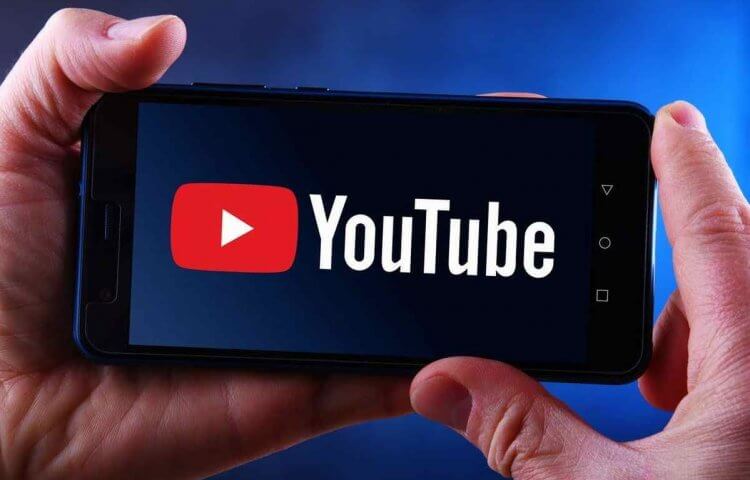
Иногда видео на YouTube тормозит, но это можно исправить
Содержание
- 1 Почему тормозит видео при просмотре на телефоне
- 2 Что делать, если тормозит Ютуб на Андроиде
- 2.1 Что делать, если телефон тормозит
- 2.2 Как очистить Ютуб
- 3 Чем заменить приложение YouTube
Почему тормозит видео при просмотре на телефоне
Поскольку YouTube — сервис воспроизведения потокового видео, то для комфортного просмотра роликов нужно иметь доступ к высокоскоростному интернету. Если мы говорим о мобильной сети, то требуется подключение к 4G, а скорость Wi-Fi должна хотя бы 30 Мбит/с. В противном случае картинка неминуемо будет подтормаживать. Если скорость соединения достаточная, но у вас все равно плохо работает интернет, ознакомьтесь с нашей инструкцией, помогающей решить эту проблему.
⚡ Подпишись на Androidinsider в Дзене, где мы публикуем эксклюзивные материалы
Помимо скорости соединение на уровень комфорта при воспроизведении видео на YouTube влияет производительность вашего смартфона. Процессоры некоторых устройств не успевают в должной мере обработать изображение в высоком разрешении. Из-за этого просмотр видео в 4K (иногда даже и в FullHD) сопровождается рывками. Потому не исключайте тот факт, что виновата не низкая скорость интернета, а недостаточная мощность смартфона.
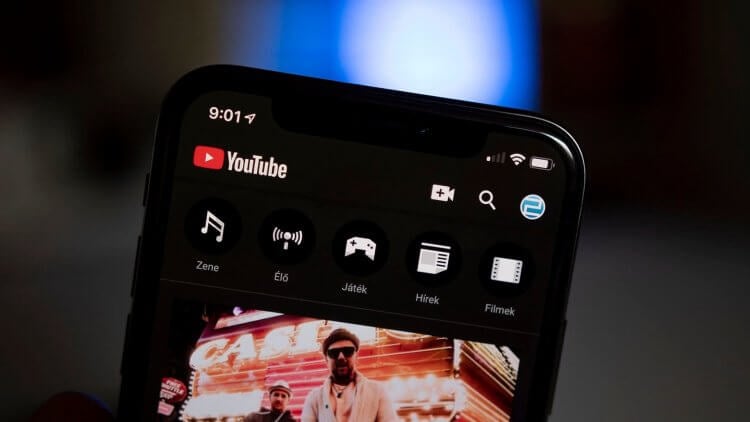
Воспроизведение видео в высоком качестве требует немалых ресурсов вашего смартфона
Наконец, проблема бывает связана непосредственно с приложением YouTube. Как бы разработчики ни старались оптимизировать свое детище, порой после выхода обновлений пользователи сталкиваются с целым рядом неполадок, и рывки видео — только одна из них. Но даже в таком случае проблему можно решить, и далее мы подробно поговорим обо всех способах исправления ошибки.
❗ Поделись своим мнением или задай вопрос в нашем телеграм-чате
Что делать, если тормозит Ютуб на Андроиде
Если на вашем смартфоне видео идет рывками, то в первую очередь нужно проверить качество соединения. В этом вам помогут приложения для измерения скорости интернета. Если показатели не вызывают оптимизм, то принудительно понизьте разрешение видео на YouTube. Это можно сделать внутри самого плеера. Также я рекомендую включить автоматический выбор качества картинки в настройках YouTube.
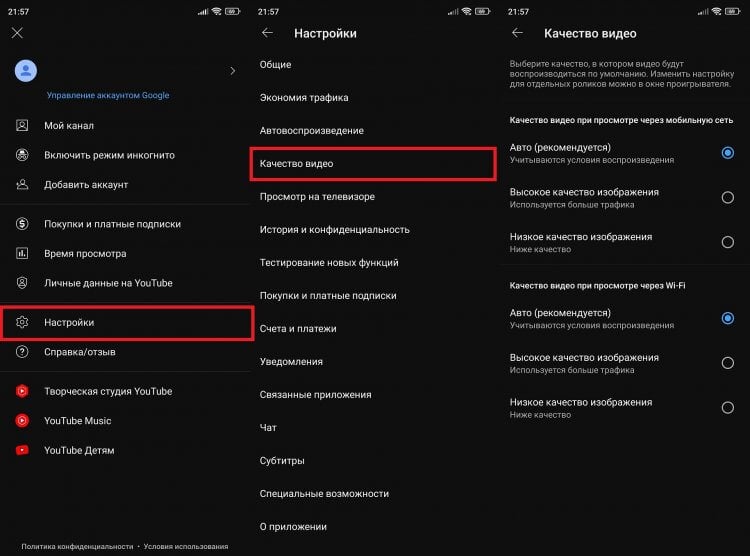
Поменяйте качество видео вручную или включите автоматические настройки
Как мы уже выяснили ранее, низкая скорость интернета — самая предсказуемая, но далеко не единственная причина, почему тормозит YouTube. Поэтому, если понижение качества видео не принесло желаемого результата, нужно внести некоторые изменения в настройки смартфона.
Что делать, если телефон тормозит
В случае, когда проблема возникает по причине недостаточной производительности смартфона, перед запуском YouTube нужно очистить оперативную память. Для этого либо перезагрузите смартфон, либо откройте список запущенных приложений и нажмите на крестик, чтобы отдать весь приоритет видеохостингу. Кстати, не лишним будет активировать режим высокой производительности:
- Откройте настройки телефона.
- Перейдите в раздел «Батарея».
- В списке режимов работы выберите «Производительность».
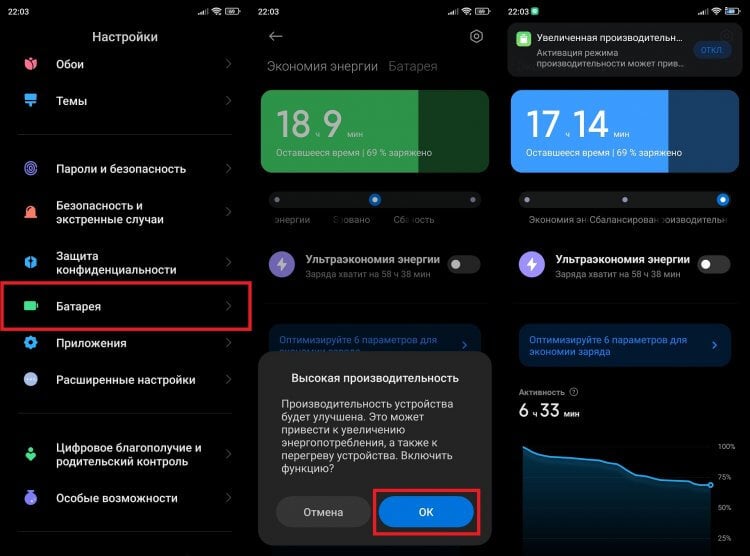
Производительный режим поможет выжать из смартфона все соки
Тем не менее, производительный режим не позволит смартфону прыгнуть выше головы, так как его мощность ограничена возможностями процессора. Чтобы ее проверить и сравнить со средними показателями, вы можете воспользоваться тестом AnTuTu. Если производительность окажется достаточной для решения базовых задач, то винить в возникновении проблемы следует не смартфон, а сам YouTube.
Как очистить Ютуб
Поскольку проблему часто связывают с работой приложения YouTube, есть смысл очистить его кэш. Это можно сделать через настройки телефона, действуя по инструкции:
- Откройте настройки телефона.
- В разделе «Приложения» выберите YouTube.
- Нажмите кнопку «Очистить» и подтвердите удаление кэша.
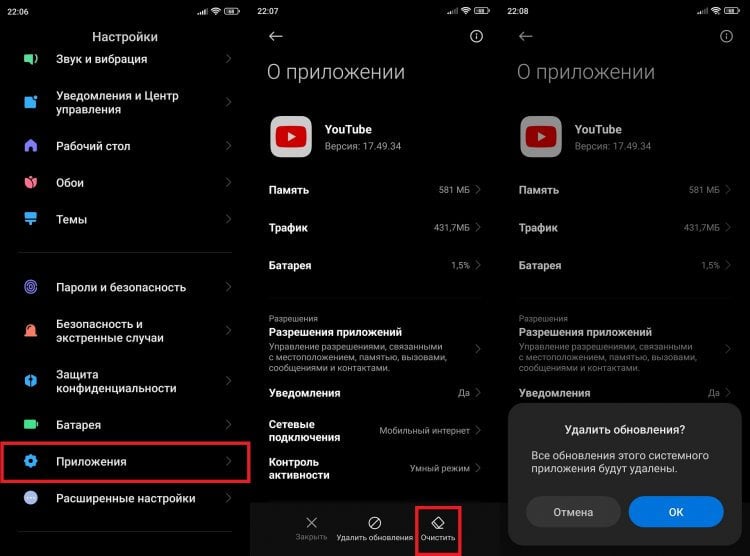
Очистка кэша решает самые разные проблемы, связанные с работой YouTube и других приложений
Также вы можете очистить не только кэш, но и данные программы, что иногда бывает полезно. Однако тогда придется заново проходить авторизацию в аккаунте, который используется в YouTube. Еще одна мера — удаление обновлений приложения. Она выручит в том случае, если неполадки возникли по причине некорректной установки последнего апдейта.
⚡ Подпишись на Androidinsider в Пульс Mail.ru, чтобы получать новости из мира Андроид первым
YouTube, как и любое другое приложение, работает правильно только при наличии достаточного количества места на внутреннем накопителе. Поэтому прочитайте наш текст о том, как очистить память смартфона, и воспользуйтесь предложенными рекомендациями.
Чем заменить приложение YouTube
Если проблему не получится решить ни одним из способов, изложенных выше, придется подыскать замену YouTube. Нет, я не предлагаю вам совсем отказаться от видеохостинга, а лишь советую найти альтернативный способ просмотра роликов на этой платформе. Самый банальный вариант — использование мобильной версии YouTube, доступной на сайте m.youtube.com.
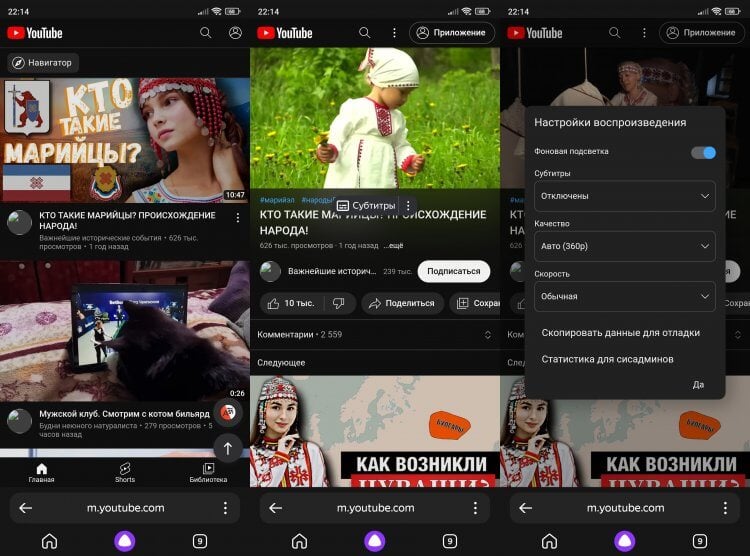
Иногда YouTube работает стабильнее в браузере, чем в приложении
Конечно, она не так удобна, как официальное приложение, но тоже позволяет следить за своими подписками и получать рекомендации. А при использовании легкого веб-обозревателя наподобие Яндекс Браузер Lite, видеохостинг будет работать едва ли не стабильнее, чем через отдельную программу.
🔥 Загляни в телеграм-канал Сундук Али-Бабы, где мы собрали лучшие товары с АлиЭкспресс
Оптимальным решением является установка YouTube Go — облегченной версии приложения самого Ютуба. Она заменяет стандартную программу и по умолчанию доступна только владельцам слабых устройств, поэтому не исключено, что в Google Play вы ее не найдете. Однако установить YouTube Go можно и через APK-файл, предварительно загрузив его с сайта APKPure.
Скачать YouTube Go
Ну и, безусловно, нельзя не сказать о Vanced — неофициальном приложении YouTube. Оно устанавливается так же, как и YouTube Go. Многие люди предпочитают именно его, считая Vanced не только более продвинутым, но и более стабильным инструментом для просмотра видео.

Когда тормозит видео на телефоне — это говорит о проблемах с аппаратной частью устройства или нарушениях в работе программного обеспечения. Избавиться от лагов можно самостоятельно, разобравшись в причине их возникновения.
Содержание
- Почему тормозит видео на Андроиде и что с этим делать
- Слабое «железо»
- Нехватка памяти
- Неудачное обновление ПО
- Тормозит онлайн-видео на Андроид
- Смена браузера
- Забитый кэш и проблемы с интернетом
Почему тормозит видео на Андроиде и что с этим делать
Существует 3 варианта, почему ролики воспроизводятся с рывками, остановками, перебоями звука:
- слабые технические характеристики устройства;
- недостаточно оперативной или постоянной памяти;
- неудачное обновление программного обеспечения или ОС.
О каждом пункте подробнее.
Слабое «железо»
Это относится к бюджетным моделям с чипсетами начального уровня. Проблема будет проявляться:
- сразу — ролик долго грузится, идет рывками;
- спустя время — первые 5-10 минут стабильно, затем появляются лаги.
Обратите внимание! Если смартфон ощутимо нагревается, значит он работает на полную мощностью, из-за чего появляется троттлинг. В таком случае, планировщик начинает сбрасывать частоты процессора и графического ядра, что выражается в появлении “тормозов”.
Первый способ решить проблему — запускать видео в «нетребовательных форматах» и с меньшим разрешением. Как проверить данные текущего ролика:
- Откройте видеопроигрыватель.
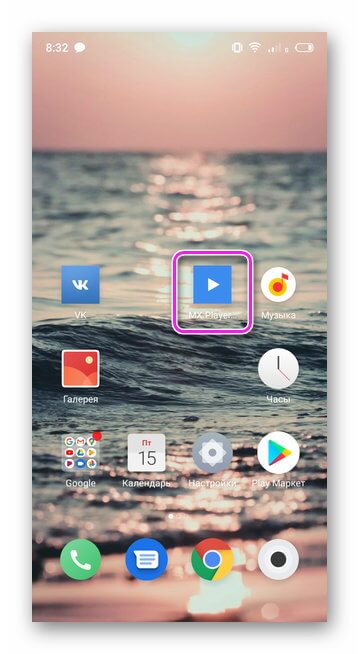
- Перейдите в папку с видеофайлом.
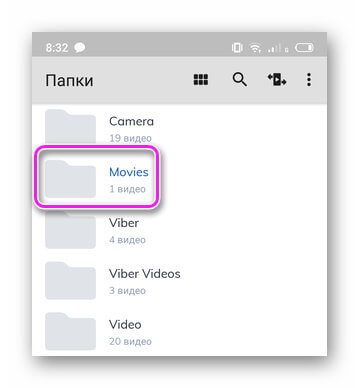
- Зажмите палец на фильме, чтобы открыть дополнительное меню. Выберите «Информация» или перейдите в «Еще» — «Подробнее».
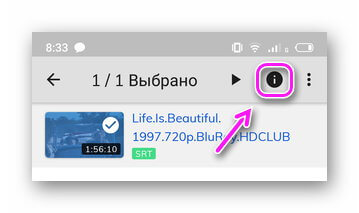
- Обратите внимание на формат и разрешение.
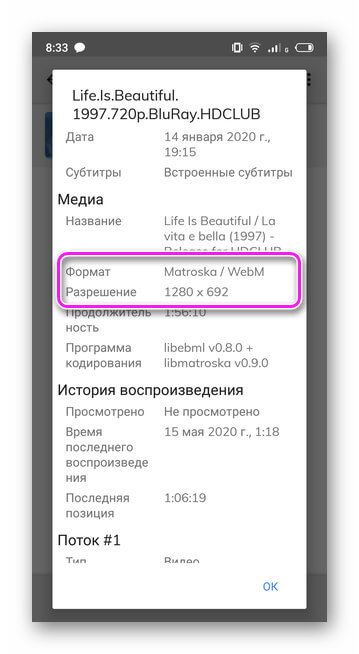
На слабые смартфоны загружайте видео в формате AVI или MP4. Разрешение должно быть сопоставимо с таковым у экрана или меньше, чтобы снизить нагрузку на графический процессор. Подгонять видеодорожку можно с помощью конверторов на ПК, к которым относятся Any Video Converter и Movavi Видео Конвертер.
Второй вариант — загрузить сторонний видеопроигрыватель:
- Откройте «Play Маркет».
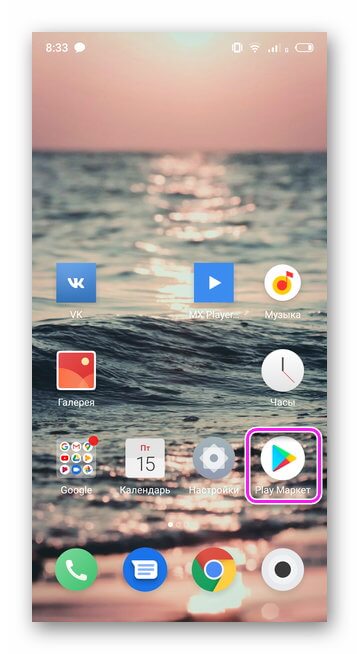
- В поисковую строку введите MX Player иди VLC.
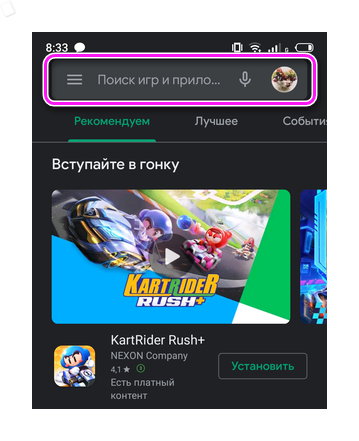
- Выберите софт из списка выдачи.
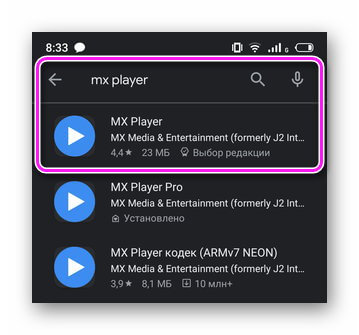
- Нажмите «Установить».
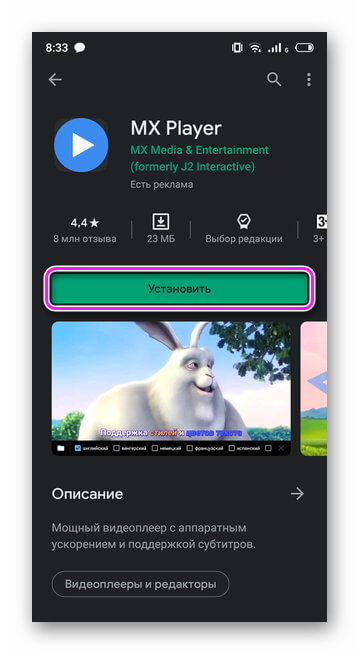
Оба плеера используют аппаратное ускорение видео, устраняя лаги.
Нехватка памяти
Еще один вариант, что делать если тормозит видео на Андроид — очистить оперативную память. Для этого:
- Вызовите окно многозадачности, нажав на квадрат или использовав соответствующий жест.
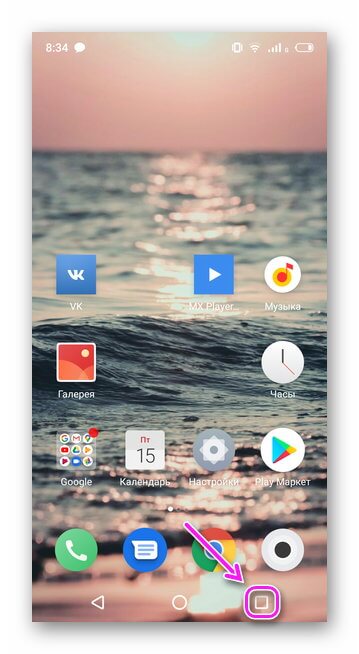
- Нажмите на «X» чтобы закрыть рабочие приложения.
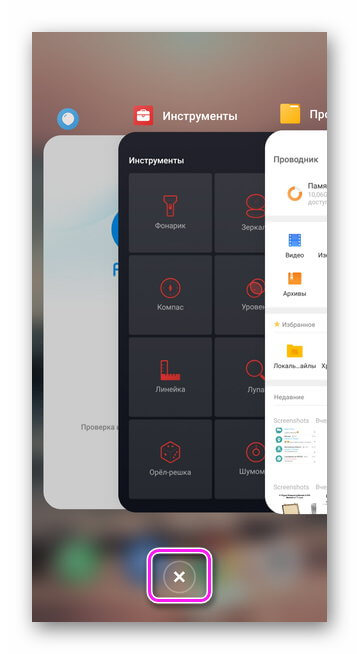
Или:
- Зажмите кнопку питания.
- Выберите «Перезагрузка».
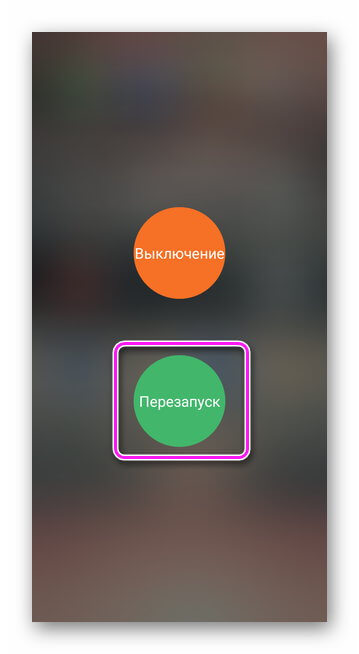
Важно! Система должна автоматически “выкидывать” из ОЗУ ранее запущенные приложения если ей не хватает оперативки.
Наибольшую нехватку ОЗУ испытывают пользователи смартфонов с ОС Android GO, урезанной версии операционки для телефонов начального уровня.
Забитый внутренний накопитель также выступает причиной лагов видео. Чтобы проверить остаток вместилища:
- Откройте «Настройки».

- Перейдите в «Память и резервные копии».
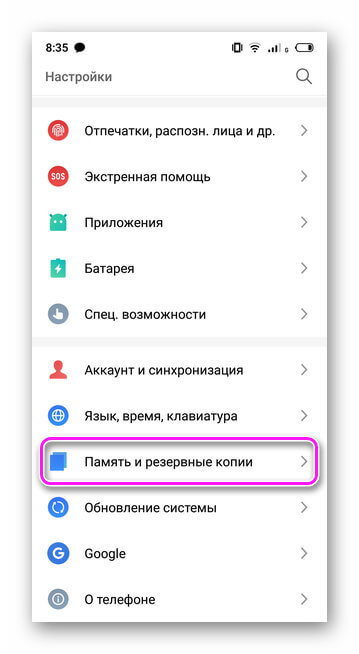
- Сверху будет указан оставшийся объем.
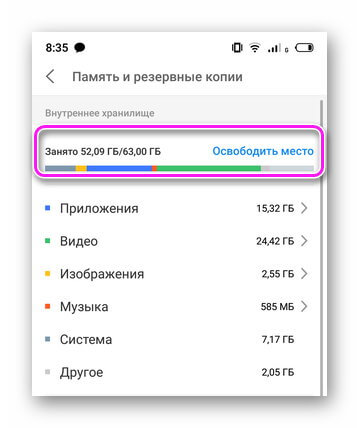
Избавьтесь от ненужных файлов вручную через «Проводник» или воспользуйтесь встроенным софтом для очистки памяти:
- Запустите приложение «Безопасность» или «Очистка».
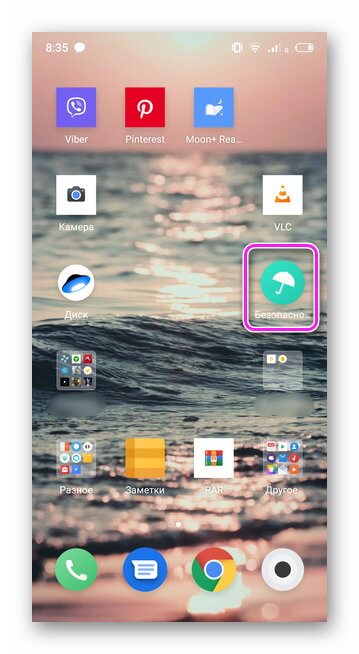
- Система автоматически найдет накопившийся мусор, остается нажать «Очистка и ускорение».
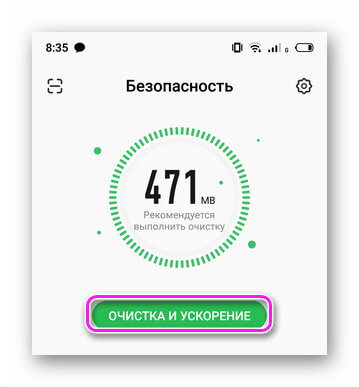
Интересно! Не рекомендуется использовать сторонние программы для очистки мусора. Они загружают оперативную память, снижают производительность и “забиты рекламой”.
Неудачное обновление ПО
Это относится к случаям когда:
- пользователь прошивает устройство самостоятельно;
- в момент обновления телефон выключился;
- программисты выпустили “сырой” апдейт.
Проблема решается бэкапом системы или сбросом к заводским настройкам, о чем ниже:
- Войдите в «Настройки».

- Посетите «Память и резервные копии».
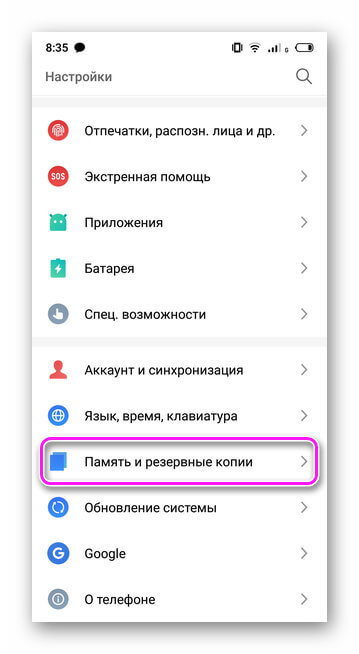
- Выберите «Сброс к заводским настройкам».
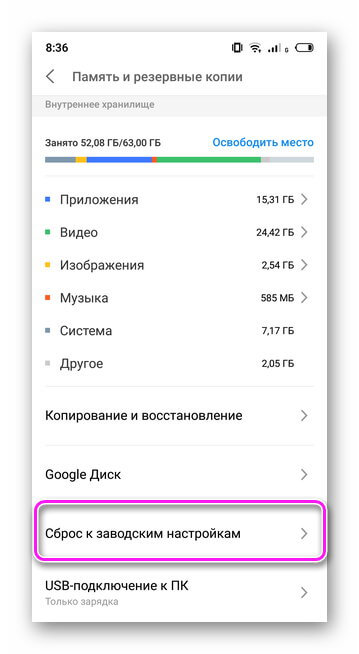
- Тапните по соответствующему пункту и жмите восстановить.
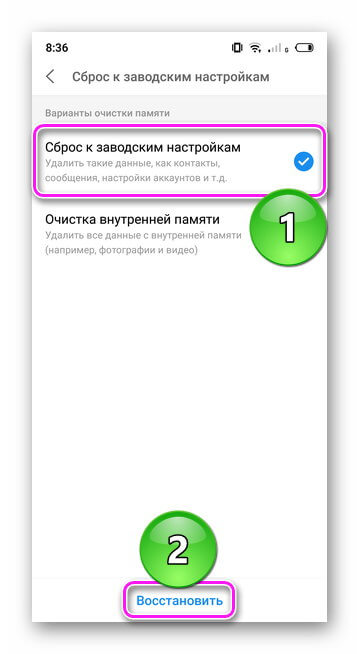
- Начнется процесс отката. Поставьте смартфон или планшет на зарядку, чтобы они не отключились.
Важно! Сброс к заводским настройкам приводит к удалению файлов cо внутреннего хранилища. Перенесите документы на карту памяти или компьютер.
Тормозит онлайн-видео на Андроид
Подтормаживание роликов в интернете может быть вызвано:
- неподходящим браузером;
- забитым кэшем приложения;
- проблемами с интернет-подключением.
Смена браузера
Фирменный обозреватель, установленный по умолчанию, или Google Chrome, неспособны стабильно воспроизводить потоковое видео, перегружая систему. Первый вариант, использовать инструкцию, приведенную в пункте «Слабое железо» и установить сторонний браузер. Лучшими решениями выступают облегченные обозреватели, ориентированные на потребление видеоконтента:
- Opera;
- UC Browser;
- Браузер Dolphin.
Второй способ — закрыть приложения в фоне и избавиться от нескольких вкладок:
- Откройте браузер.
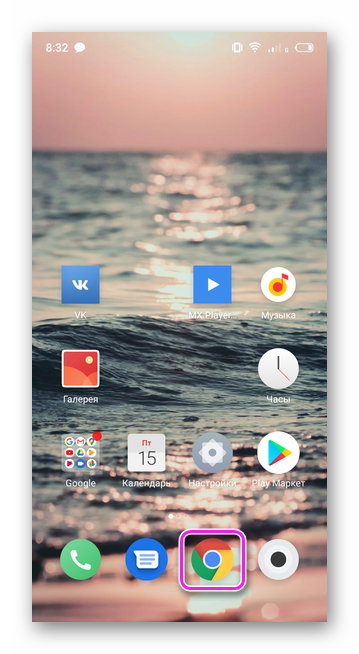
- Нажмите на клавишу для перехода между вкладками.
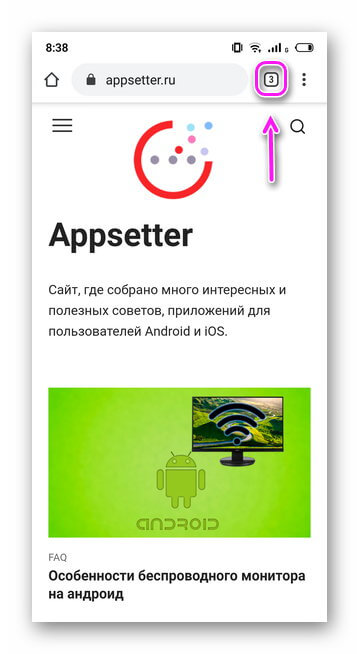
- Тапайте по «X», чтобы закрыть страницы.
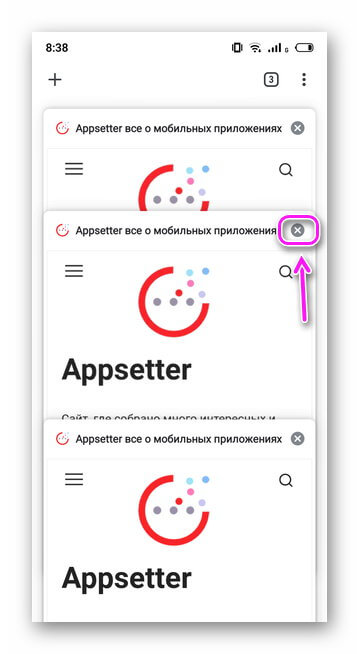
Интересно! Если не использовать сжатие данных, то мобильные браузеры потребляют столько же ОЗУ, сколько и компьютерные аналоги.
Забитый кэш и проблемы с интернетом
Переизбыток временных файлов приводит к проблемам с загрузкой роликов в приложениях видеохостингов или онлайн-кинотеатров:
- Посетите «Настройки».

- Выберите «Приложения».
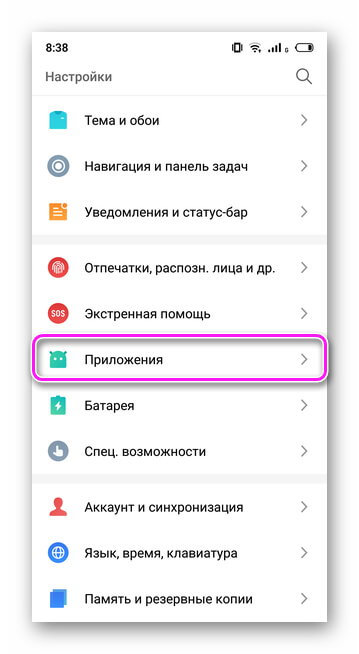
- Перейдите во «Все приложения».
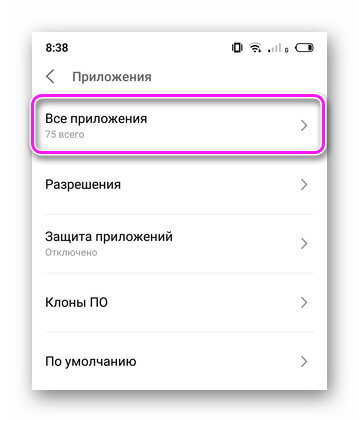
- Откройте карточку программы.
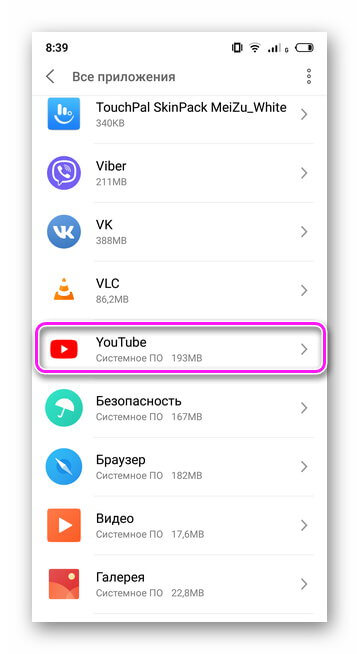
- Нажмите «Очистить кэш».
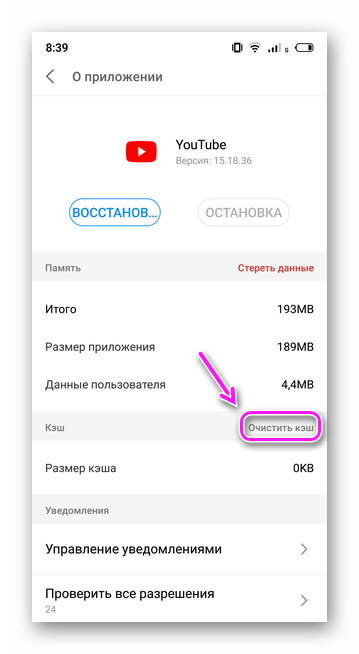
Чтобы не нагружать систему и интернет-подключение, уменьшите разрешение видеопотока:
- Поставьте видео на паузу и откройте «Еще».
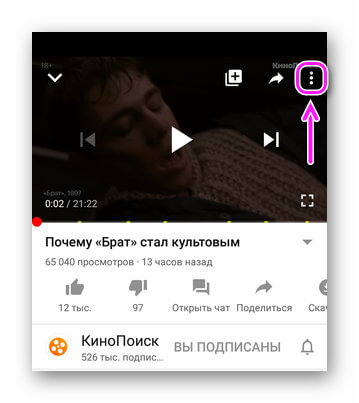
- В строке «Качество» установите 720p или 480p.
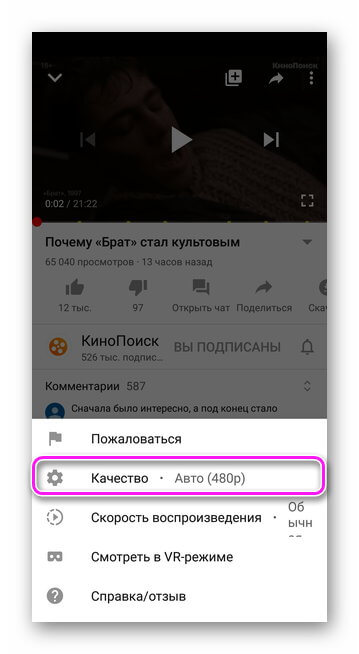
При просмотре контента через обозреватель, качество меняют на видеоплеере, установленном на сайте.
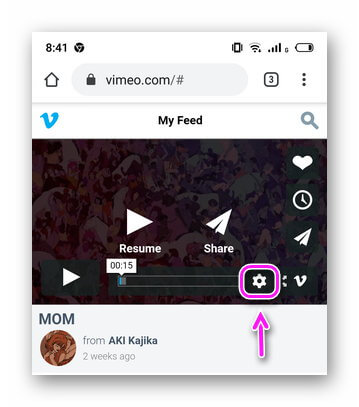

Сергей Семичёв
Автор сайта
Задать вопрос
Проблема с нестабильным воспроизведением видео на Android решается выбором подходящего формата ролика, загрузкой дополнительного видеоплеера или очисткой оперативной и постоянной памяти.
Если речь идет о видео, которое воспроизводится устройством на платформе через интернет, первое, что стоит сделать, для того, чтобы исправить ситуацию — это поменять браузер, которым Вы пользуетесь. В 90% случаев проблема таится именно в нем. Так как, даже, если изначально браузер работал нормально, многие из них довольно быстро засоряются и, в результате, дают сбои.
По оценке экспертов, максимально производительным браузером для Android, на сегодняшний день, является Yandex Browser , со встроенными функциями оптимизации и ускорения всех процессов, самоочистки,защитой от рекламы (для снятия лишней нагрузки на пропускную способность трафика) и т.д., скачать который из Google Play можно Здесь.
Если же, вдруг, это не помогло — ищем проблему в самой системе либо устройстве.
Далее, стоит попробовать разобраться, почему может происходить так, что в устройстве на платформе Android могут «тупить», тормозить и лагать видео либо игры.
Дело в том, что кроме видимых нам процессов, в Android постоянно работают процессы, которые отвечают за функционирование самого ядра системы. Что это за процессы: весь функционал нашего гаджета постоянно опирается на вспомогательные системные функции внутри ядра системы, и, без этих функций работать просто на просто не может. Любое приложение, которое мы запускаем, сразу же обращается к ядру системы и сопрягается с его работой на протяжении всего времени. Даже, как только Вы запустили гаджет и он включился — все функции ядра уже приступили к работе.
Со временем, внутри системы (ядре) остается различного рода системный мусор. Он появляется неизбежно на любом устройстве на платформе Android, будь то планшет или смартфон. И, периодически, его обязательно нужно вычищать. Потому, как в системе, все больше и больше затрудняется быстродействие, а , со временем появляются «тормоза» «лаги» «глюки» и т.д. Как правило, заметнее всего это становится, в первую очередь, в играх и видео, потому как, при их включении, функционал работы ядра мы задействуем в максимальной степени. Образно, — это как если «шестерни», которые раньше крутились и взаимодействовали внутри устройства были идеально чистыми и смазанными, теперь все в пыли и в песке, да и ржавчина по ним пошла. Представьте, как работали бы, например, часы, с таким механизмом. То же самое и с системой Android.
Потому, для того, чтобы Ваш планшет либо телефон на платформе Android работал без различного рода сбоев, необходимо содержать в чистоте и порядке. Для этого есть 2 способа:
- СПОСОБ.1. Первый не требует никаких сторонних программ и утилит, и доступен для выполнения абсолютно любому пользователю. Для очистки всех рабочих узлов систем Вашего гаджета нужно, в зависимости от интенсивности использования, раз в три-четыре месяца делать «полный сброс настроек». Данная функция есть в каждом устройстве, работающем под управлением Android. Находится она, как правило, в разделе «настройки» — «архивация и сброс» — проходим туда, и раз в несколько месяцев выбираем пункт «полный сброс»(восстановление стандартных настроек с удалением всех данных). Однако, используя этот функционал, стоит предварительно сохранить все нужные данные, потому как, после того, как Вы проведете «сброс», система не только почистит саму себя, но и удалит все сохраненные на гаджете папки, файлы, настройки браузеров, контакты и т.д. Если же, для Вас такой вариант не удобен, переходим к «способу 2»..
- СПОСОБ.2. Предполагает собой установку специализированного ПО. Установку приложения, которое будет постоянно следить за правильной и беспрепятственной работой системы, постоянно очищая ее без Вашего участия. Приложений, обладающий подобного рода функционалом, на сегодняшний день довольно много. Однако, самым эффективным, на сегодняшний день, является утилита — Multi Cleaner, скачать, установить,из google play, и просто ознакомиться с функционалом которого можно ТУТ.
- Помимо этого, стоит очистить систему при помощи НОРМАЛЬНОГО антивируса. Лучше всего, с этой задачей справляется антивирус Касперского, скачать который можно ТУТ. В отличие от «мульти-клинера», софт «Лаборатории Kaspersky» платный, потому, если возможности установить такую защиту у Вас нет, этот шаг можно и пропустить…
Если же, получилось так, что желаемого результата добиться так и не удалось, к сожалению, все несколько сложнее и, в первую очередь, стоит «перепрошить» гаджет — т.е. — сменить операционную систему android целиком. Однако, если Вы не владеете навыками смены ОС в устройствах на платформе android — делать это по попавшимся под руку инструкциям не рекомендуется. Потому,что, как бы просто легко все не было описано в той либо иной инструкции, смена операционной системы («перепрошивка») Вашего гаджета — довольно не простая процедура, требующая специальных навыков и не малого опыта. Делая «перепрошивку» телефона самостоятельно, не понимая до конца алгоритма всех процедур, действий и т.д., Вы запросто можете вывести гаджет из строя вовсе. В Сервисных Центрах это называют «получить кирпич». Поэтому, будьте аккуратны и внимательны, если, все-таки, решитесь на это сами.
Содержание
- 1 Что делать, если в телефоне или планшете на платформе Android тормозит и лагает видео либо игры. Как избавить Android от глюков и тормозов.
- 2 Как убрать тормоза при просмотре видео онлайн
- 2.1 Способ первый — выбираем оптимальный браузер
- 2.2 Способ второй — используем MX Player
- 2.3 Способ третий — смотрим через приложения онлайн кинотеатров
- 2.4 Материалы по теме:
- 3 Как обойти аккаунт Google на Samsung Galaxy A6 2018.
- 4 Установка приложений из неизвестных источников на.
- 5 Добавляем текст на фото в Инстаграм без сторонних.
- 6 Как подключить оба наушника TWS-гарнитуры
- 7 Как зайти в DFU режим на iPhone 7
- 8 FRP! SAMSUNG J415 PLUS (J415 FN). СБРОС АККАУНТА.
- 8.1 6 комментариев
Лучший антивирусный проект!
Что делать, если в телефоне или планшете на платформе Android тормозит и лагает видео либо игры. Как избавить Android от глюков и тормозов.
Если речь идет о видео, которое воспроизводится устройством на платформе через интернет, первое, что стоит сделать, для того, чтобы исправить ситуацию — это поменять браузер, которым Вы пользуетесь. В 90% случаев проблема таится именно в нем. Так как, даже, если изначально браузер работал нормально, многие из них довольно быстро засоряются и, в результате, дают сбои.
По оценке экспертов, максимально производительным браузером для Android, на сегодняшний день, является Yandex Browser , со встроенными функциями оптимизации и ускорения всех процессов, самоочистки,защитой от рекламы (для снятия лишней нагрузки на пропускную способность трафика) и т.д., скачать который из Google Play можно Здесь.
Если же, вдруг, это не помогло — ищем проблему в самой системе либо устройстве.
Далее, стоит попробовать разобраться, почему может происходить так, что в устройстве на платформе Android могут «тупить», тормозить и лагать видео либо игры.
Дело в том, что кроме видимых нам процессов, в Android постоянно работают процессы, которые отвечают за функционирование самого ядра системы. Что это за процессы: весь функционал нашего гаджета постоянно опирается на вспомогательные системные функции внутри ядра системы, и, без этих функций работать просто на просто не может. Любое приложение, которое мы запускаем, сразу же обращается к ядру системы и сопрягается с его работой на протяжении всего времени. Даже, как только Вы запустили гаджет и он включился — все функции ядра уже приступили к работе.
Со временем, внутри системы (ядре) остается различного рода системный мусор. Он появляется неизбежно на любом устройстве на платформе Android, будь то планшет или смартфон. И, периодически, его обязательно нужно вычищать. Потому, как в системе, все больше и больше затрудняется быстродействие, а , со временем появляются «тормоза» «лаги» «глюки» и т.д. Как правило, заметнее всего это становится, в первую очередь, в играх и видео, потому как, при их включении, функционал работы ядра мы задействуем в максимальной степени. Образно, — это как если «шестерни», которые раньше крутились и взаимодействовали внутри устройства были идеально чистыми и смазанными, теперь все в пыли и в песке, да и ржавчина по ним пошла. Представьте, как работали бы, например, часы, с таким механизмом. То же самое и с системой Android.
Потому, для того, чтобы Ваш планшет либо телефон на платформе Android работал без различного рода сбоев, необходимо содержать в чистоте и порядке. Для этого есть 2 способа:
- СПОСОБ.1. Первый не требует никаких сторонних программ и утилит, и доступен для выполнения абсолютно любому пользователю. Для очистки всех рабочих узлов систем Вашего гаджета нужно, в зависимости от интенсивности использования, раз в три-четыре месяца делать «полный сброс настроек». Данная функция есть в каждом устройстве, работающем под управлением Android. Находится она, как правило, в разделе «настройки» — «архивация и сброс» — проходим туда, и раз в несколько месяцев выбираем пункт «полный сброс»(восстановление стандартных настроек с удалением всех данных). Однако, используя этот функционал, стоит предварительно сохранить все нужные данные, потому как, после того, как Вы проведете «сброс», система не только почистит саму себя, но и удалит все сохраненные на гаджете папки, файлы, настройки браузеров, контакты и т.д. Если же, для Вас такой вариант не удобен, переходим к «способу 2»..
- СПОСОБ.2. Предполагает собой установку специализированного ПО. Установку приложения, которое будет постоянно следить за правильной и беспрепятственной работой системы, постоянно очищая ее без Вашего участия. Приложений, обладающий подобного рода функционалом, на сегодняшний день довольно много. Однако, самым эффективным, на сегодняшний день, является утилита — Multi Cleaner, скачать, установить,из google play, и просто ознакомиться с функционалом которого можно ТУТ.
- Помимо этого, стоит очистить систему при помощи НОРМАЛЬНОГО антивируса. Лучше всего, с этой задачей справляется антивирус Касперского, скачать который можно ТУТ . В отличие от «мульти-клинера», софт «Лаборатории Kaspersky» платный, потому, если возможности установить такую защиту у Вас нет, этот шаг можно и пропустить…
Если же, получилось так, что желаемого результата добиться так и не удалось, к сожалению, все несколько сложнее и, в первую очередь, стоит «перепрошить» гаджет — т.е. — сменить операционную систему android целиком. Однако, если Вы не владеете навыками смены ОС в устройствах на платформе android — делать это по попавшимся под руку инструкциям не рекомендуется. Потому,что, как бы просто легко все не было описано в той либо иной инструкции, смена операционной системы («перепрошивка») Вашего гаджета — довольно не простая процедура, требующая специальных навыков и не малого опыта. Делая «перепрошивку» телефона самостоятельно, не понимая до конца алгоритма всех процедур, действий и т.д., Вы запросто можете вывести гаджет из строя вовсе. В Сервисных Центрах это называют «получить кирпич». Поэтому, будьте аккуратны и внимательны, если, все-таки, решитесь на это сами.

Многие владельцы устройств с ОС Андроид сталкивались с такой неприятной проблемой: включаем фильм или другое видео, а оно лагает и притормаживает. Это может быть как полная остановка, так и периодические подвисания. Или, например, звук продолжает идти, а экран показывает черную картинку. Как с этим бороться и что нужно делать, чтобы избежать таких проблем, вы узнаете из этой статьи.
Причины зависания видео на Андроид
Но прежде чем мы приступим к решению проблемы, нужно выяснить, что именно ее вызывает. Итак, причины могут быть следующие:
- «Слабая начинка» вашего устройства. Если у вас бюджетный смартфон или планшет с оперативной памятью 512 MB и слабым графическим процессором, то просмотр видео, особенно высокого разрешения в режиме онлайн может вызвать подвисания. Как увеличить оперативную память устройства читаем здесь.
Нехватка ОЗУ, вызванная большим количеством запущенных приложений. Например, вы играли в какую-нибудь ресурсоемкую игру. Вышли из нее и, не закрыв ее полностью, запустили фильм. Нагрузка на систему будет огромна, и видео будет притормаживать.
Нехватка встроенной памяти. Для корректно работы любой оперативной системе нужен определенный процент свободного места на диске. И если встроенная память забита до отказа, то тормозить будет не только видео, но и все остальное.
Проблема может крыться и в прошивке устройства, особенно если вы делали это сами и возможно повредили некоторые системные файлы, что и приводит к притормаживаниям видео.
Возможна проблема в том, что вы просматриваете видео через стандартный проигрыватель, который поддерживает не все форматы видео файлов.
Методы устранения проблемы
Если у вашего устройства мало оперативной памяти и слабый графический процессор, то все, что мы можем сделать — это просматривать видеоролики более низкого разрешения, например, 240p и 360p. Конечно, качество изображения будет не лучшим, но тормозить видео перестанет.
Если забита внутренняя память устройства, то просто избавляемся от ненужных файлов, приложений, игр и др., чтобы на накопителе всегда оставалось свободное место.
Нехватка оперативной памяти (ОЗУ), вызванная множеством запущенных приложений лечится либо закрытием их вручную, либо при помощи специальных программ, например, Clean Master. С его помощью можно настроить автоматическое закрытие фоновых процессов и очистку мусора, тем самым повысив производительность системы.
Если проблема возникла после очередного обновления системы или прошивки устройства, то нужно откатить все изменения, если вы заблаговременно сделали бэкап. Или найти в интернете вашу старую прошивку и установить ее. Или сделать сброс до заводских настроек, если вы просто обновили ОС. Как это сделать читайте здесь
Установка стороннего видеоплеера
Если же у вас мощный аппарат, много свободной памяти и системные файлы вы не трогали, то виной всему ваш проигрыватель.
Отметим, что стандартный видеоплеер поддерживает лишь небольшое количество форматов:
Здесь решение лежит на виду — просто устанавливаем стороннее приложение и с его помощью воспроизводим видео. О самых популярных и эффективных проигрывателях вы можете прочитать здесь.
В качестве примера установим MX Player и загрузим для него все необходимые кодеки. Теперь видео зависать не будет. Кроме того данный видеоплеер помимо стандартных форматов способен работать с кучей других, например: avi, divx, flv, mkv, mov, mpg, mts, mp4, m4v, rmvb, wmv, 3gp, mp3.
Теперь вы знаете, как устранить эту неприятную проблему, с которой многие сталкивались. Все возникающие вопросы задавайте в комментариях, и мы обязательно поможем вам!

Если вам приходилось смотреть видео онлайн через браузер на своём смартфоне, вы могли замечать, что иногда видео при просмотре тормозит. При чём это не зависит от скорости интернет соединения и на пк, подключенного к той же сети, всё идёт отлично и без зависаний. Ниже я поделюсь одним из способов, как можно снизить, а на некоторых устройствах и вовсе устранить, тормоза при просмотре видео онлайн на андроид телефоне или планшете.
Как убрать тормоза при просмотре видео онлайн
В посте я рассмотрю проблемы с воспроизведением только онлайн видео, так как под локальные файлы, как правило, больше всего подходит стандартный плеер, который максимально оптимизирован под конкретное устройство.
Способ первый — выбираем оптимальный браузер
Не все браузеры одинаково подходят для просмотра онлайн видео. В некоторых из них картинка может прерываться, тормозить, происходить рассинхронизация со звуком и прочее. В этом случае необходимо подобрать из них оптимальный.
По своему опыту, браузеры максимально подходящие для просмотра видео онлайн:
Если вы считаете, что список можно дополнить, добро пожаловать в комментарии.
Но даже эти браузеры не всегда корректно отображают видео на сайтах, особенно на слабых устройствах. Что делать в таком случае, читаем ниже.
Способ второй — используем MX Player
Как вы догадались, нам понадобится приложение MX Player, если он у вас ещё не установлен, скачать можно по ссылке.
- Открываем сайт с онлайн фильмами
- Выбираем понравившейся фильм и жмём Play
- Как только начнётся воспроизведение, жмём на видео и удерживаем пока не появится кнопка «Скачать видео»

- На устройство скачается файл index.m3u8
- Открываем файл в проигрывателе MX Player и продолжаем просмотр уже через него
- К сожалению, способ работает не на каждом сайте.
Способ третий — смотрим через приложения онлайн кинотеатров
Крупные онлайн кинотеатры в рунете имеют собственные приложения для удобного просмотра фильмов на мобильных устройствах. Самые известные из них — IVI и Megogo.
К недостатку этих приложений можно отнести наличие большого количества рекламы, которую нельзя пропустить. Но, по словам разработчиков, это позволяет смотреть фильмы бесплатно и исключительно в хорошем качестве, что весьма приятно.
Если вы готовы пожертвовать качеством, но иметь доступ ко всем новинкам кино без рекламы (тут стоит оговорится — реклама всё же присутствует в некоторых видео, но её можно легко пропустить просто перемотав фильм), вам должно понравится приложение Zona.

Ставь лайк и делись статьёй, если тебе помог один из способов смотреть видео онлайн без тормозов и зависаний.
Материалы по теме:

Как обойти аккаунт Google на Samsung Galaxy A6 2018.

Установка приложений из неизвестных источников на.

Добавляем текст на фото в Инстаграм без сторонних.

Как подключить оба наушника TWS-гарнитуры

Как зайти в DFU режим на iPhone 7

FRP! SAMSUNG J415 PLUS (J415 FN). СБРОС АККАУНТА.
6 комментариев
В браузере самом тормозит . Все браузеры не очень удобны для просмотра фильмов,сериалов и т.д. Приложения онлайн кинотеатр как ivi, megogo.net они удобны
Зона начала сильно зависать,просто невозможно что то в ней смотреть.
У меня видео тормозит только в браузере в ютубе все норм не зависает а в инете зависает
Мой опыт: 15.02.18 Lenovo Vibe S1, Android 6, то есть не слабый 8-ми ядерный…
Начало тормозить видео везде: фейсбук, ютуб, скачанное на телефон. Колупался долго. Звук нормально, а видео протормаживает, зависает на секунды 2-3.
Обнулял обновления ютуб, переставлял все проги, ничего. Решил сбросить к заводским. Но, внимание:
после сброса к заводским, необходимо ничего не делать. Ждать , пока все проги гугл сами не обновятся с маркета, далее ждать ,пока не приедут контакты с гугл аккаунта .Можно их торопить путем запуска принудительной синхронизации, это там где Настройки, гугл аккаунт, там нажимать синхронизировать сейчас .Ждать и проверять, колличество контактов, должно постоянно прибавлятся. У меня 830 контактов 2 часа ехали. Но зато приехали в том виде ,как я хотел. И только потом! ставить все остальные проги, типа вайбер, скайп и другие. И теперь пропало дергание видео во всех видео ресурсах.
как то так.
Ютуб — популярнейшая площадка для видеохостинга во всем мире. С появлением производительных смартфонов с продвинутыми операционками, просмотр роликов на youtube через мобильное устройство стал очень удобным. Пользователи часто сидят в Ютубе во время поездки, на учебе или работе и конечно же отдыхе. Но когда видеоролик начинает зависать, подтормаживать — удовольствие от просмотра заменяется на раздражённость. Но почему тормозит Ютуб на Андроиде и как наладить его работу? Ответ на этот вопрос поможет дать данная статья.
Способ 1: Очистка кэша приложения
Иногда причина проблем с воспроизведением роликов на Ютубе кроется в большом объёме кэша стандартного предустановленного клиента. Следовательно, для её устранения кэш нужно очистить, на «чистом» Android 10 это делается так:
- Откройте «Настройки» и перейдите к пункту «Приложения и уведомления».
- Выберите «Сведения о приложениях» – появится перечень всех установленных программ, найдите там позицию YouTube и тапните по ней.
- На странице софта воспользуйтесь опцией «Хранилище и кэш».
- Выберите «Очистить кэш».
- Если вместо приложения YouTube для просмотра роликов вы пользуетесь браузером, повторите действия из шагов 2-4 для него.




После выполнения этой процедуры попробуйте открыть клиент YouTube или веб-браузер и запустить воспроизведение любого видео – теперь оно должно проигрываться без проблем. Если же тормоза никуда не делись, воспользуйтесь одним из методов ниже.
Решаем проблему
В случае устаревшего железа поможет лишь замена мобильного гаджета, но, если имеется аппаратное несоответствие, то исправить это очень просто
Ниже мы рассмотрим несколько способов, которые помогут очень быстро справиться с зависание Ютуб на планшете и телефоне: ↓↓↓
- Завершите все процессы, находящиеся в памяти;
- Обновите интернет-соединение;
- Выполните перезагрузку устройства;
- Зайдите в «Приложения», найдите «YouTube» и выполните очистку кэша, а также всех данных программы.
Эти простые манипуляции, как правило, помогают справиться с проблемами во время воспроизведения.
Если и это вам не подействовало, тогда читайте инструкцию ниже ⇓⇓⇓
Способ 2: Использование стороннего клиента
Многие пользователи критикуют встроенное приложение для просмотра Ютуба, и, откровенно говоря, есть за что: он довольно жестко нагружает устройство, а на смартфонах и планшетах бюджетного сегмента может вообще не работать нормально. К счастью, на Андроид можно установить стороннюю программу для работы с видеосервисом. К сожалению, из-за политики корпорации Гугл все неофициальные клиенты Ютуба отсутствуют в Плей Маркете, поэтому их нужно загружать либо вручную, либо из альтернативных магазинов.
Подробнее: Магазины приложений для Android
Что же касается самих программ, наиболее достойной внимания мы считаем NewPipe – она разрабатывается энтузиастами открытого ПО, не требует наличия сервисов Google на устройстве и поддерживает даже устаревшие версии Android (4.0-4.3), плюс предоставляет возможность скачивания видео как полноценного ролика или только его звуковой дорожки. Обратите внимание, что приложение пока не поддерживает авторизацию в учётной записи YouTube, поэтому ни ставить лайки, ни оставлять комментарии с его помощью вы не сможете. К минусам НьюПайп можем также отнести и временами появляющиеся баги – они неизбежны, поскольку этот софт всё ещё находится в активной разработке.
Разумеется, у средства имеются и альтернативы, однако, как и НьюПайп, они в большинстве своём компромиссны, и часть функциональности официального клиента в них отсутствует.
Что делать, если видео подвисает при просмотре
Когда ютуб тормозит на телефоне — необходимо разобраться в причине проблемы, и принимать решение исходя из этого. Действуем так:
- Пробуем запустить другой ролик, или другой канал с ними. Если ситуация со slow воспроизведением или тормозами повторяется со всеми видео — неполадка не в них.
- Проверяем, не загружен ли смартфон свернутым приложением, браузером или игрой. Обычно их будет несколько. Перегруженный процессор не тянет ютуб как следует. Высвободив ресурсы устройства, оно начнет лучше работать. Достаточно очистить процессы в диспетчере задач или просто перезагрузить девайс.
- Смотрим на скорость интернета. Проверить ее можно специальными приложениями. Если неполадка заключается в проблемах сети и сигнале — стоит подойти ближе к точке Wi-Fi, или выйти на открытую местность, если речь идет о сотовой сети. Бывает, что сеть загружена другим процессом, например — обновлением системы или другой программы.
- Проверяем наличие свободной внутренней памяти. Чтобы ее освободить, следует очистить кэш браузера и приложений, удалить ненужные фото и прочие файлы. Желательно скачать приложение-клинер, которое поможет найти и стереть лишнее.
- Скачиваем программу-антивирус и прогоняем ее по внутренней памяти и SD-карте.
- Переустанавливаем youtube. Очищаем кэш и данные, удаляем и скачиваем программу заново.
- Ютуб может зависать из-за собственного обновления. Свежие версии могут плохо работать с устаревшими прошивками. В таких ситуация стоит откатиться на предыдущие версии приложения. Для этого переходим в Настройки, открываем «Приложения»



Способ 3: Проверка качества соединения с интернетом
В некоторых случаях причина, по которой тормозят ролики на Ютубе, до банального проста – вы находитесь в зоне со «слабым» интернет-соединением, из-за чего и наблюдаются проблемы. Обычно о такого рода неполадках сигнализируют индикаторы, как мобильной сети, так и Wi-Fi: одно или два деления сообщают, что качество приёма может быть недостаточным для просмотра клипов в разрешении HD и выше.

Заодно убедитесь, что рядом с индикаторами нет дополнительных иконок вроде восклицательного знака, который служит ещё одним сигналом проблем.
Нельзя исключать и ситуации, когда по всем признакам интернет должен быть хорошим, но сбои в воспроизведении роликов наблюдаются. Возможно, дело в скорости соединения: для видео в высоком качестве требуется не менее 4 Мбит/с. Протестировать этот параметр вы можете с помощью нашего сервиса проверки соединения, который доступен по ссылке далее.
Проверка скорости интернета
Почему тормозит Youtube на Android: список основных причин
Мощности современных смартфонов, даже из бюджетного сегмента на приложение youtube хватает с лихвой. Скорость интернета, даже мобильного при стабильном соединении с сетью хватает для комфортного просмотра роликов в HD качестве (или не менее 480p). Так что «тормоза» — это ненормально, и им должно быть рациональное объяснение.
Причины почему тормозит видео в ютубе на андроиде:
- Загруженность смартфона. Ресурсы процессора и оперативной памяти могут быть заняты другими приложениями, работающими в фоне. Тогда на youtube не будет хватать производительности, особенно при просмотре высококачественных роликов с 60 и более кадров в секунду.
- Плохой сигнал сети. Перебои в Wi-Fi, сотовых сетях и медленное соединение скажутся на скорости подгрузки видеоролика.
- Мало свободной внутренней памяти телефона. Когда в смартфоне нет места — это снижает общую производительность, что сказывается и на работе приложения ютуб.
- Несовместимость программы и android. Современное программное обеспечение не создается под старые версии операционки. Потому ютуб может работать плохо или не запускаться вовсе (также вылетать).
- Действие вирусного ПО. Зловредная активность вирусов может поражать приложения, дополнительно нагружать процессор и занимать оперативную память. Все это сказывается и на работоспособности youtube.
- Конкретный воспроизводимый видеоролик может тормозить сам по себе. В таком случае неполадки с его проигрыванием будут заметны на любом устройстве.
Способ 4: Замена устройства
За последние несколько лет выросли как мощности Android-устройств, так и скорости интернета. Следствием этого стали возросшие требования софта к аппаратным характеристикам смартфонов и планшетов: девайса с менее чем 3 Гб ОЗУ и чипсетом слабее Qualcomm Snapdragon 400-ой серии уже может не хватать для нормального просмотра сетевого видео. Если рассматриваемая проблема наблюдается именно на таком устройстве, вынуждены огорчить – единственным выходом будет его замена на более мощный экземпляр.
Мы рады, что смогли помочь Вам в решении проблемы. Помимо этой статьи, на сайте еще 11823 инструкций. Добавьте сайт Lumpics.ru в закладки (CTRL+D) и мы точно еще пригодимся вам. Отблагодарите автора, поделитесь статьей в социальных сетях.
Опишите, что у вас не получилось. Наши специалисты постараются ответить максимально быстро.
Тормозит онлайн-видео на Андроид
Подтормаживание роликов в интернете может быть вызвано:
- неподходящим браузером;
- забитым кэшем приложения;
- проблемами с интернет-подключением.
Рекомендуем: Как передать Shareit по Bluetooth
Смена браузера
Фирменный обозреватель, установленный по умолчанию, или Google Chrome, неспособны стабильно воспроизводить потоковое видео, перегружая систему. Первый вариант, использовать инструкцию, приведенную в пункте «Слабое железо» и установить сторонний браузер. Лучшими решениями выступают облегченные обозреватели, ориентированные на потребление видеоконтента:
- Opera;
- UC Browser;
- Браузер Dolphin.
Второй способ — закрыть приложения в фоне и избавиться от нескольких вкладок:
- Откройте браузер.

- Нажмите на клавишу для перехода между вкладками.

- Тапайте по «X», чтобы закрыть страницы.

Интересно! Если не использовать сжатие данных, то мобильные браузеры потребляют столько же ОЗУ, сколько и компьютерные аналоги.
Нехватка оперативной памяти
Если оперативной памяти на устройстве мало, а приложений запущено много, вполне закономерно, что система начинает барахлить и «подвешивать» работающие программы. Вылеты и автоматические сворачивания окон при таком раскладе тоже не редкость.
Решение проблемы:
Чтобы разгрузить оперативную память, первым делом отключим приложения, которые ранее были свернуты, а сейчас работают в фоновом режиме. Зажимаем левую или правую кнопку на нижней панели (какую именно, зависит от модели телефона и его прошивки) и удерживаем ее, пока не появится список работающих программ. Закрываем лишние. Частично память разгружена.

Чтобы высвободить дополнительные мегабайты, воспользуемся встроенным «уборщиком» или сторонним приложением, найденным в Play Market. Наиболее популярные среди них:
- NoxCleaner (4,8 балла).
- Clean Master (4,7 балла).
- All in One Toolbox (4,7 балла).
- Norton Clean (4,7 балла).
- Disc Clean Suite (4,7 балла).
При помощи этих программ очистить «операционку» от процессов, лишь занимающих место, можно буквально за пару касаний.
Отсутствие поддержки TRIM
Любая флеш-память грешит тем, что скорость её работы при многочисленных записях и удалениях данных заметно снижается. Борется с этим явлением технология TRIM. Во время простоя накопителя эта функция автоматически делает очистку ячеек памяти, имеющих остаточные данные, но при этом помеченных, как «свободные».
По умолчанию поддержка данной технологии появилась в Android 4.3. Если ваш девайс функционирует под управлением более ранней версии операционной системы, то раньше вопрос решался установкой программы LagFix. Она занимается примерно тем же самым, чем и функция TRIM. Но сейчас это приложение с просторов Google Play удалено, поэтому выход может быть только в установке сторонней прошивки, которая наделена технологией TRIM.
Проблемы при воспроизведении в проигрывателе
Если вы смотрите ролики на смартфоне через встроенный проигрыватель или загруженный из Google Play, и при этом возникают проблемы, решать нужно одним из описанных ниже способов.
Отсутствие кодеков на устройстве
Стандартные приложения Android не имеют кодеров для воспроизведения большинства форматов видео, поэтому и возникают проблемы при открытии ролика или фильма. В основном поддерживается mp4, а такие как mkv, flv, avi и прочие по умолчанию не установлены. В этом случае нужно будет заменить стандартный проигрыватель, так как отдельно инсталлировать кодеки не Android нельзя.
Наш портал рекомендует вам использовать один из этих плееров: VLC, MX Player, BS Player. Если установите BS Player, то активируйте все декодеры в пункте «Аппаратный декодер», чтобы видео воспроизводилось корректно!
Версия проигрывателя устарела
Проверьте, нет ли обновлений для видеоплеера, так как он мог обновиться в Google Play, а старая версия имела баги. Зайдите в Google Play и посмотрите. Если таковые апдейты имеются, то обязательно загрузите их. Также могут быть проблемы с воспроизведением мультимедиа, если приложение давно уже не поддерживается разработчиком. В этом случае вам лучше найти аналог, коих предостаточно. Мы уже в предыдущем пункте указывали, что VLC, MX Player и BS Player можно использовать в качестве альтернативы. Если не знаете, какой плеер лучше, прочитайте статью «Лучшие плееры для Андроида».
Мощности смартфона не хватает
Если вы воспроизводите, например, фильм в качестве FullHD, то старенький телефон может не потянуть такое разрешение, поэтому рекомендуется сконвертировать его в 720 или даже 360, если такой формат вас устроит. Современные же смартфоны без проблем воспроизводят в FullHD, а вот с 2К уже будут проблемы.
Не хватает мощности на смартфоне? Очистите его, уберите лишние программы из автозагрузки, отключите лишние службы, и тогда, скорее всего, получится воспроизвести видео на телефоне.
Проблема с просмотром видео на смартфоне Android массовая, и причин может быть много. Надеемся, что наш материал помог вам решить эту ситуацию. Если же проблема актуальна до сих пор, оставьте комментарий под этим постом с указанием своего мобильного телефона и опишите проблему. Мы обязательно поможем вам решить ее!
Поделиться ссылкой:
Версия приложения устарела
Разработчики YouTube постоянно совершенствуют свой продукт: вводят одни функции, избавляются от других. Поэтому для корректной работы с видеохостингом нужно регулярно обновлять приложение, через которые вы заходите на сайт (браузер или именно приложение «Ютуба»). Иначе вы можете наблюдать бесконечную загрузку, неработающие видеозаписи или подобный значок:

Решение проблемы:
Чтобы обновить приложение до актуальной версии, запускаем Play Market и переходим в раздел «Мои приложения и игры» (для открытия бокового меню проведите пальцем по экрану слева направо). На вкладке «Обновления» находим интересующую нас программу и жмем кнопку «Обновить». Ждем, пока обновление завершится, после чего открываем «Ютуб» и проверяем на работоспособность.

По последним данным число мобильных пользователей YouTube уже перевалило за 600 млн.
К сожалению, далеко не все посетители популярного видеохостинга могут нормально просматривать ролики, ведь все чаще на форумах появляются сообщения о том, что зависает Ютуб на Андроиде и т.п.

• Ниже мы рассмотрим – наиболее распространенные неисправности, а также расскажем о методах их устранения. ↓↓↓
Содержание
- Когда видео тормозит на Android ?
- Решаем проблему
- Лучшее решение для Android ! -100%
Когда видео тормозит на Android ?
Практически 90% проблем припадает на то, что видео из Ютуб начинает зависать на Андроид. Проще говоря, когда вы просматриваете ролики, это может проявляться, как торможение картинки и прочее…

→ Это может проявляться в то время, когда вы изменяете качество ролика на более высокое и прочее.
Также могут наблюдаться и другие неисправности: ↓↓↓
- видео зависает полностью или останавливается на время;
- звук отстает или опережает изображение;
- ролик не загружается.
У всех этих проблем чаще всего одна причина, но также не стоит исключать низкий уровень производительности смартфона, отсутствие стабильного подключения к сети и другое.
Также причиной того, почему зависает Ютуб на планшете или телефоне является: ↓↓↓
- устаревшее ПО или его несоответствие;
- запущено много фоновых процессов;
- нехватка физической памяти на смартфоне.
Решаем проблему
В случае устаревшего железа поможет лишь замена мобильного гаджета, но, если имеется аппаратное несоответствие, то исправить это очень просто

Ниже мы рассмотрим несколько способов, которые помогут очень быстро справиться с зависание Ютуб на планшете и телефоне: ↓↓↓
- Завершите все процессы, находящиеся в памяти;
- Обновите интернет-соединение;
- Выполните перезагрузку устройства;
- Зайдите в «Приложения», найдите «YouTube» и выполните очистку кэша, а также всех данных программы.
Эти простые манипуляции, как правило, помогают справиться с проблемами во время воспроизведения.
Если и это вам не подействовало, тогда читайте инструкцию ниже ⇓⇓⇓
Лучшее решение для Android ! -100%
Очистка данных, перезагрузка и даже смена телефона – ничего не помогает и вы отчаялись ???
Давайте рассмотрим проверенные методы, которые помогли справиться с зависанием уже десяткам пользователей ↓↓↓ 🙂
Метод 1. Устанавливаем приложение BlackYouTube
• Чаще всего причина всех зависаний – это стандартное приложение YouTube. В частности, проблемы наблюдаются именно с последними версиями !!!
→ Единственное верное решение – это выполнить его удаление и установить раннюю версию.
→ Единственное препятствие – вам потребуются root-права, так как приложение является стандартным.
Следуйте нашей инструкции: ↓↓↓
• Теперь произведите перезагрузку мобильного телефона и смотрите ролики без торможения.
Этот метод помогает практически во всех случаях, поэтому это реальный шанс избавиться от зависания ! 


Метод 2. Удаление обновлений приложения
Нередко проблемы с тем, что видео Ютуб зависает возникают на Андроиде не сразу. Это случается –после некоторых обновлений и в этом случае причину можно легко устранить ↓
Как мы уже говорили – проблема кроется в аппаратной несовместимости.
Инструкция: ↓↓↓
→ После того, как вы выполните все эти шаги, неисправность должна устраниться.
Наш конкурс – Жми ↓

Метод 3. Сторонние приложения
Еще один простой способ – это отказаться от стандартного приложения YouTube в пользу аналога. На 4pda есть отличные программы, в которых встроена возможность загрузки роликов и другие полезные функции.
Среди наиболее популярных аналогов можно выделить: ↓↓↓
- ProTube Extension;
- TubeMote;

- HD Video Tube.
Так, вы с легкостью сможете найти программу с нужным функционалом, которая не будет уступать стандартной утилите. Таким образом, мы полностью освятили вопрос зависания Ютуб на Андроиде и теперь каждый из вас знает, как решить эту проблему.
